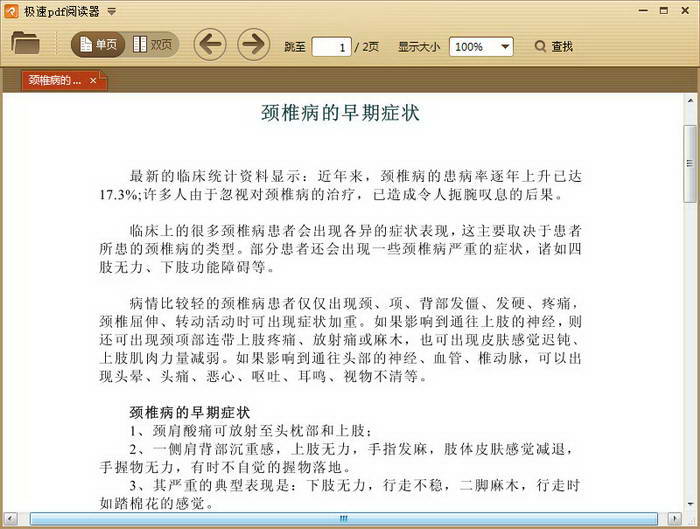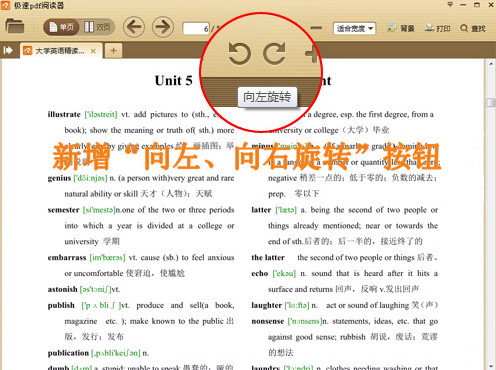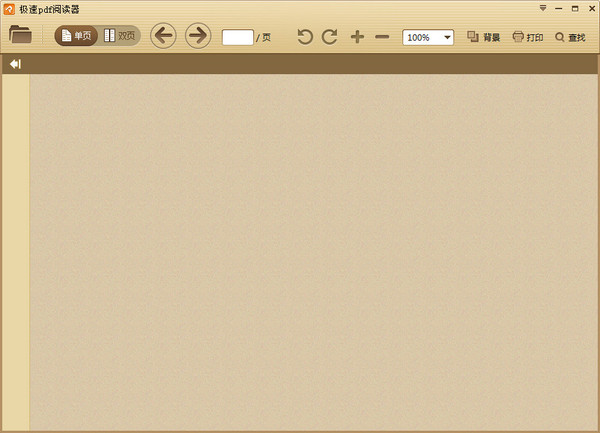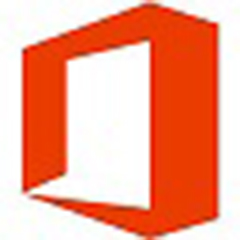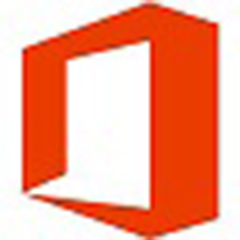极速PDF阅读器官方版是一个功能强大的PDF文档阅读工具,极速PDF阅读器官方版具有体积小,启动速度快,十分轻巧且占用内存极少的优点;提供单页,书本模式个性阅读,又有全屏,幻灯片等功能助您随心切换;独有的目录提取,精准搜索功能让您阅读更轻松,更省事。喜欢极速PDF阅读器的朋友快来番茄下载站站下载体验吧!
极速PDF阅读器软件特色
小巧快速
极速PDF阅读器官方版体积仅有4M大小,十分轻巧同时占用内存极少;经过全面框架优化,瞬间启动,渲染更快速,给您带来极速的阅读体验。
个性阅读
极速PDF阅读器官方版提供了单页模式和书本模式两种阅读模式,同时又有全屏、幻灯片等功能助您随心切换。多种阅读模式,让您随心所欲畅游书海。
目录提取
极速PDF阅读器官方版为您自动提取文档目录,并显示出来,可以方便您通过查看文档目录,快速定位自己需要的内容,让您阅读更省事。
精准搜索
经过速度优化的文本搜索技术,让您快速精准的搜索pdf文件的内容,让您阅读更轻松。
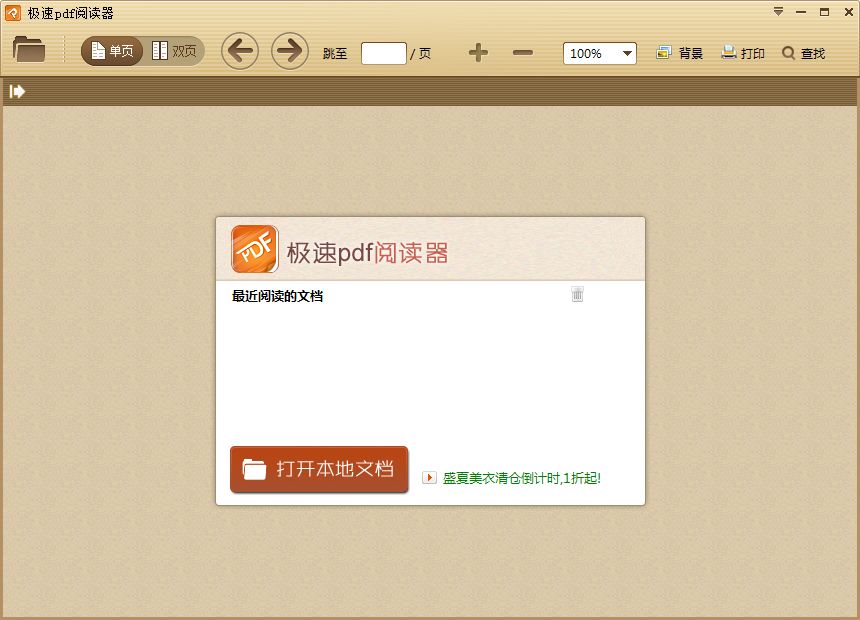
极速PDF阅读器常见问题
一 取消右键显示
1) 打开界面 2)进入“设置” 3)点击勾选“取消桌面右键提醒文字”
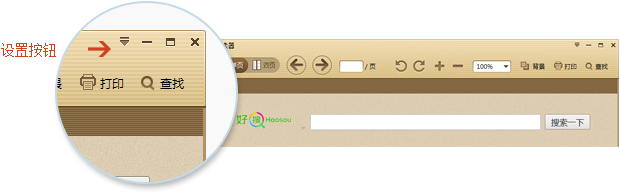
二 取消桌面快捷
取消极速PDF转Word桌面图标: 直接删除即可(ps:快捷方式直接删除不会影响阅读器任何功能)
三 问题反馈入口
1. 1)打开界面 2)进入“设置” 3)点击“问题反馈”(见图1)
2. 请联系我们
极速PDF阅读器安装步骤
一、在本站下载最新版的极速pdf阅读器安装包,双击运行。
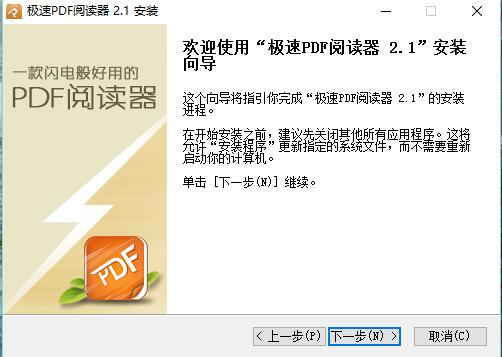
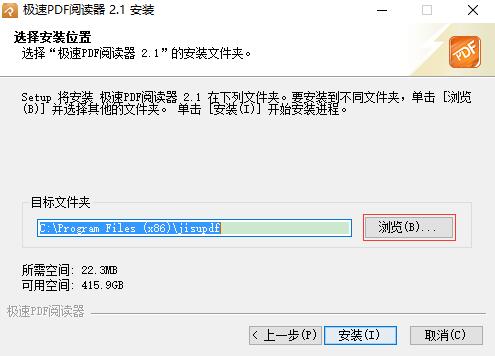
二、可以点击【浏览】,选择软件的安装路径;或者直接点击【下一步】,软件会安装在默认的位置。
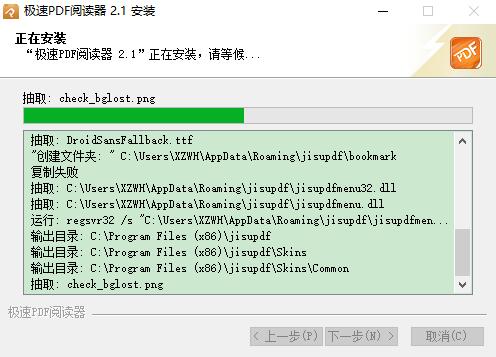
三、耐心等待软件安装完毕,点击【完成】就可以啦。
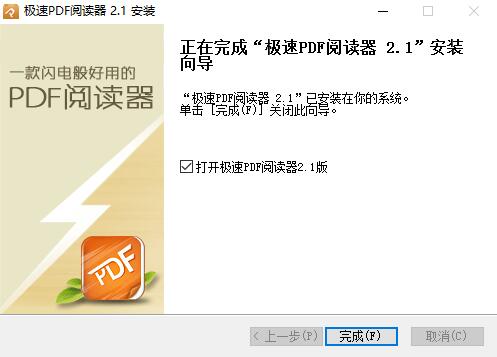
极速PDF阅读器使用方法
极速PDF阅读器打印设置,如何横向打印设置?
首先我们打开pdf急速阅读器,然后点击打开本地文件;
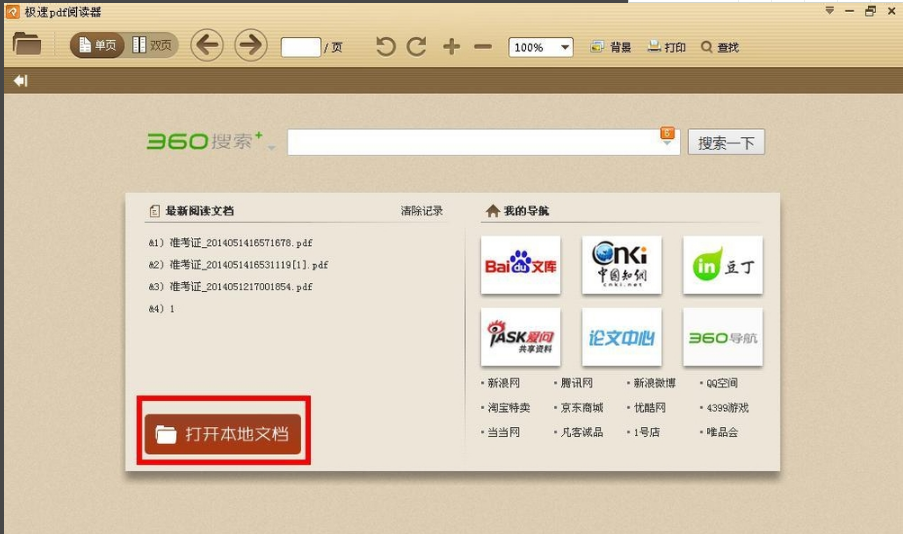
然后在本地文件中找到要打印的文档,然后点击打开按钮即可打开;
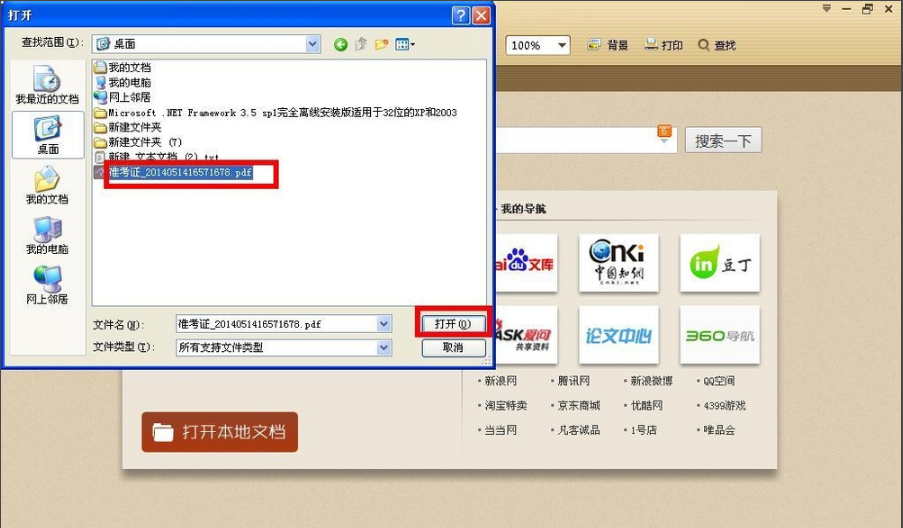
打开之后,我们可以看到下图所示的界面,我们点击打印按钮即可;
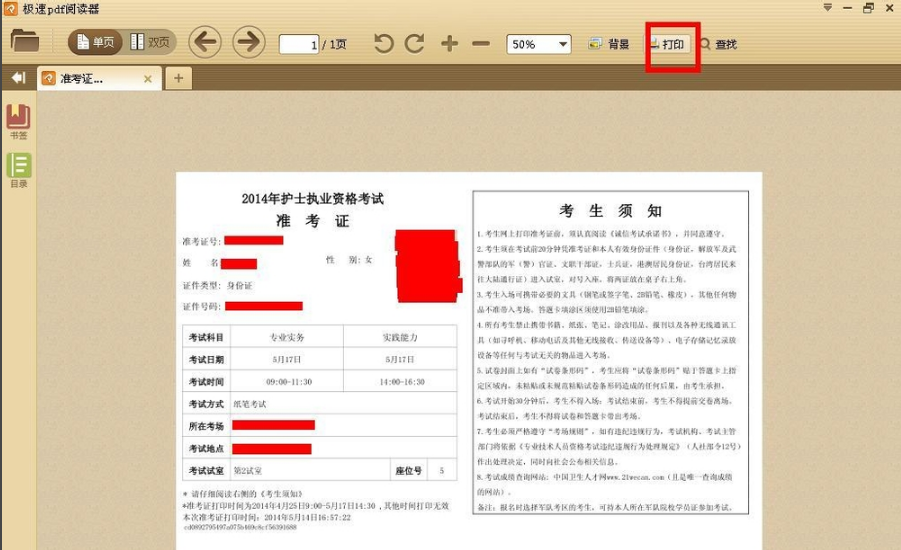
这时候弹出的打印机设置界面,我们选择好索要选用的打印机之后,点击首选项设置;
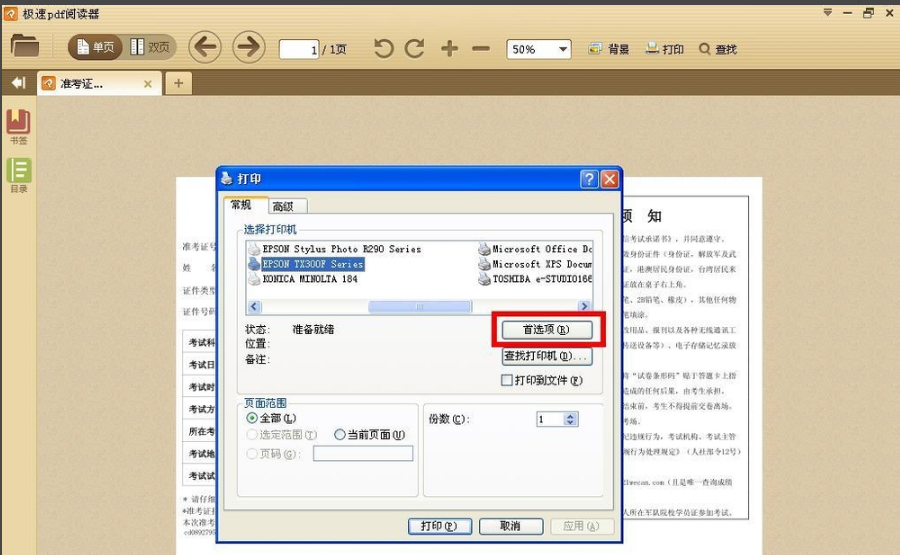
如下图所示,在设置中,我们选择横向打印,点击确定即可;
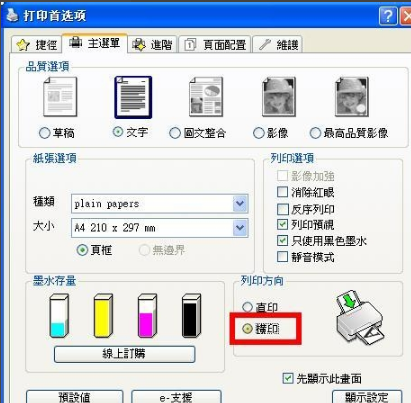
如下图的打印预览页面,我们可以看到文档已经横向打印到一整张打印纸上了;
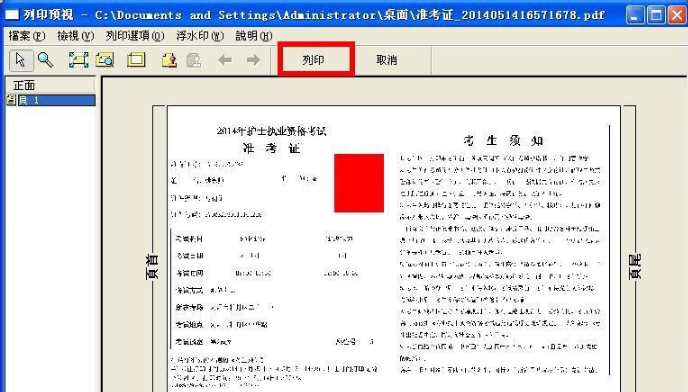
极速PDF阅读器更新日志
1.我的云端新增支持Office办公文档;
2.新增一键另存为的功能键;
3.新增一键窗口最前功能键;
4.优化注释保存体验;
5.优化PC与移动端文档传输体验.
番茄下载站小编推荐:
极速PDF阅读器非常不错的一款软件,能够解决很多的麻烦,本站还提供{recommendWords}等供您下载。